苹果在 iOS 17.2 版本中推出了备受期待的 Journal 应用程序。对于这个新应用,您可能想了解如何使用它,但请放心。在本指南中,我将向您介绍 iOS 17 的日记应用程序以及如何在 iPhone 上使用它。
在iOS 17.2中,日记应用程序允许用户创建和编辑日记条目,包括文本、照片、音乐和录音等。与其他日记应用程序相比,Journal不仅仅是一个记录想法的地方。
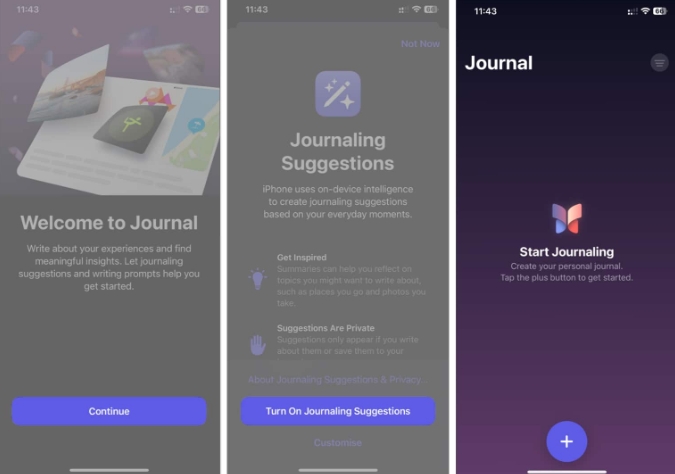
此外,Journal 与 iPhone 的设备上学习功能相集成,可为最佳日记体验提供个性化建议。此外,日记应用程序支持 Face ID 或 Touch ID,这意味着您不必担心有人偷看您的日记条目。
iOS 17 Journal 应用程序提供了各种功能,以下是其中的简要概述:
您会收到基于您的日常活动、照片、音乐等的写作提示,您可以从中进行选择,为您的写作提供良好的开端。日记允许您为某些条目添加书签,以便以后快速找到它们。您可以保存建议的时刻,或通过共享表从不同的应用程序(如音乐、播客、网站、新闻文章等)添加它们,以便稍后编写。您设置一个时间表来提醒您写日记,例如在一天开始或结束时。这将有助于养成一致的习惯。Journal 应用程序目前可在运行 iOS 17.2 Beta 1 的 iPhone 上使用,公开测试版和发布应该会在未来几周内进行。此外,苹果还为第三方开发者发布了日记建议 API,以便在他们的应用程序中启用日记建议。
现在您已经了解了有关 iOS 17 上的日记应用程序的所有内容,您可以开始创建条目了。按照以下说明在日记应用程序中创建条目。
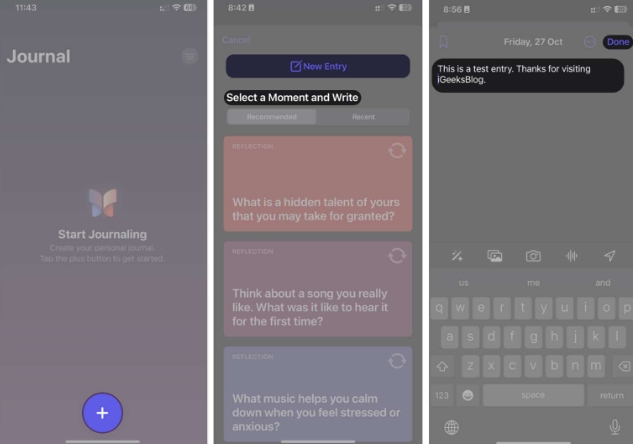
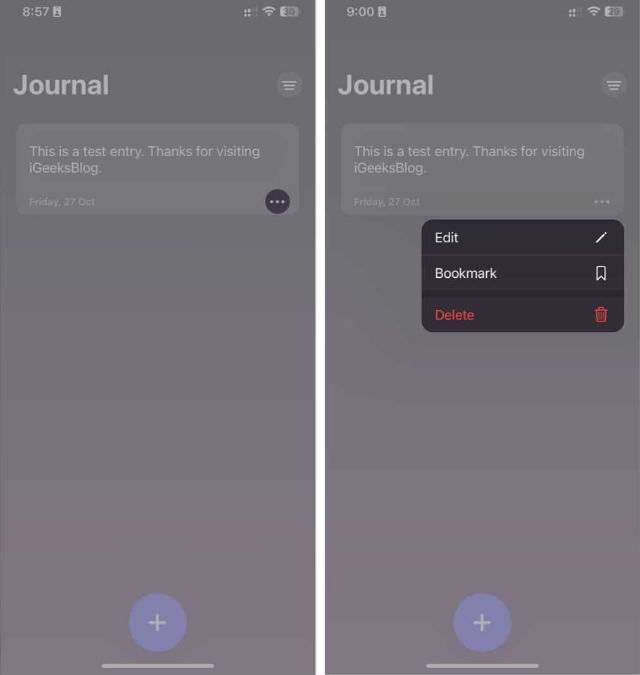
一旦您开始在 iPhone 上的日记应用程序中输入条目,您可能不希望任何人看到您的私人条目。幸运的是,Apple 为我们提供了使用 Face ID 或 Touch ID 锁定 Journal 的选项。
打开iPhone 上的“设置”应用。选择期刊。点击锁定日记选项 → 在出现提示时输入您的密码。启用锁定选项 → 如果出现提示,请再次输入密码。完成后,您的 iPhone 上将启用 Face ID 或 Touch ID。此外,您将看到“需要密码”选项,该选项允许您设置持续时间,之后日记应用程序将自行锁定。
立即开始使用日记应用程序写日记!
写日记是一个很好的习惯,可以让你重温日常生活的记忆。Apple 的 iOS 17 Journal 应用程序是朝着正确方向迈出的一步,可以让人们养成良好的习惯。如果您不想运行 iOS 17.2 Beta 但仍想记日记,您可以从我们的 iPhone 最佳日记应用程序列表中选择一个。
我希望您通过本指南了解 iOS 17 日记应用程序的工作原理以及如何进行输入和锁定应用程序。但是,我尚未发现 Journal 应用程序的全部功能,因此请在我更新时关注本指南。
以上是如何在iPhone上使用iOS17日记应用的详细内容。更多信息请关注PHP中文网其他相关文章!




